Windows で cmd コマンド ラインを使用すると、jdk が正常にインストールされ、関連する環境変数が正しく構成されていれば、jdk 内の javac.exe および java.exe を呼び出して Java ファイルをコンパイルおよび実行できます。次に、cmd コマンド ラインを使用して Java プログラムをコンパイルして実行する方法を学びましょう。
1. Windows で cmd コマンド ラインを使用すると、jdk で javac.exe と java.exe を呼び出して、Java ファイルをコンパイルして実行できます。関連する環境変数がインストールされ、正しく設定されていること。 [推奨学習: java ビデオ チュートリアル ]
2. JAVA 実行環境が正常に構成されたら、作成した Java ソース コード (拡張子 .Java が付いたファイル) を見つけます。以下に示すように、私の Java ファイル (random.java (ランダムに英字 5 文字を出力)) は D ドライブの JAVA フォルダーにあります。
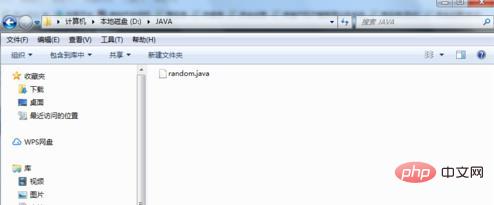
#3. cmd を開き、.Java ファイルが存在するフォルダーを入力します。ソース ファイルは D ドライブの JAVA フォルダーにあるため、最初に D ドライブに入る必要があります (d: Enter と入力)
4. D ドライブに入った後, JAVAフォルダに入ります。 cd JAVAと入力した後、Enterキーを押します。
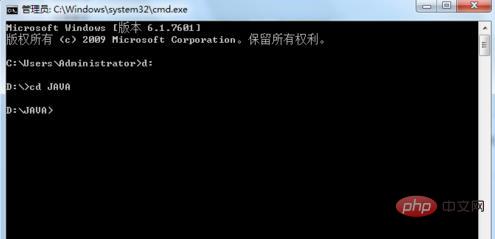
5. javac random.java と入力し、Enter キーを押してプログラムをコンパイルします。
#6. エラーが報告されない場合は、.java ファイルが保存されているディレクトリに .class ファイルが生成されます。
7. コンパイルが成功したら、java random と入力してプログラムを実行します。実行結果は 5 つの英字がランダムに出力され、プログラムが正常に実行されたことを示します。

この記事は java Getting Started 列から抜粋したものです。ぜひ学習してください。
以上がcmd コマンドラインを使用して Java ファイルをコンパイルおよび実行する方法の詳細な説明の詳細内容です。詳細については、PHP 中国語 Web サイトの他の関連記事を参照してください。